![[新機能]Googleスプレッドシートからdbt Semantic Layerへ接続時に定義したdescriptionが閲覧できるようになりました](https://images.ctfassets.net/ct0aopd36mqt/wp-thumbnail-f846b6052d1f7b983172226c6b1ed44b/6b4729aabfb5b7a3359acc27dc6b5453/dbt-1200x630-1.jpg)
[新機能]Googleスプレッドシートからdbt Semantic Layerへ接続時に定義したdescriptionが閲覧できるようになりました
さがらです。
dbt Cloudの2024年6月のリリースノートに以下の言及があり、Googleスプレッドシートからdbt Semantic Layerへ接続時にMetricsやDimensionで定義したdescriptionが閲覧できるようになりました。
Enhancement: In Google Sheets, we added information icons and descriptions to metrics and dimensions options in the Query Builder menu. Click on the Info icon button to view a description of the metric or dimension. Available in the following Query Builder menu sections: metric, group by, where, saved selections, and saved queries.
非常に簡単ではありますが、こちらのアップデートがどのように見ることができるか試してみたので、本記事でまとめてみます。
事前準備:Googleスプレッドシートからdbt Semantic Layerへ接続
Googleスプレッドシートからdbt Semantic Layerへ接続する方法については、別途下記の記事で詳細をまとめておりますので、こちらも参考にしてみてください。
また、使用しているリポジトリは下記のjaffle-shopリポジトリをクローンしたものとなっています。
試してみた
では実際に、Googleスプレッドシートからdbt Semantic Layerに接続した際にどのようにDescriptionを見ることができるかを確認してみます。
Select MetricsからMetricsの一覧を開くと、右側に「i」のマークがあるのでこれを押してみます。

すると、下図のようにポップアップが表示され、選択したMetricsのDescriptionが表示されました。(併せて、Metricsを定義しているYAMLの画像も載せておきます。)
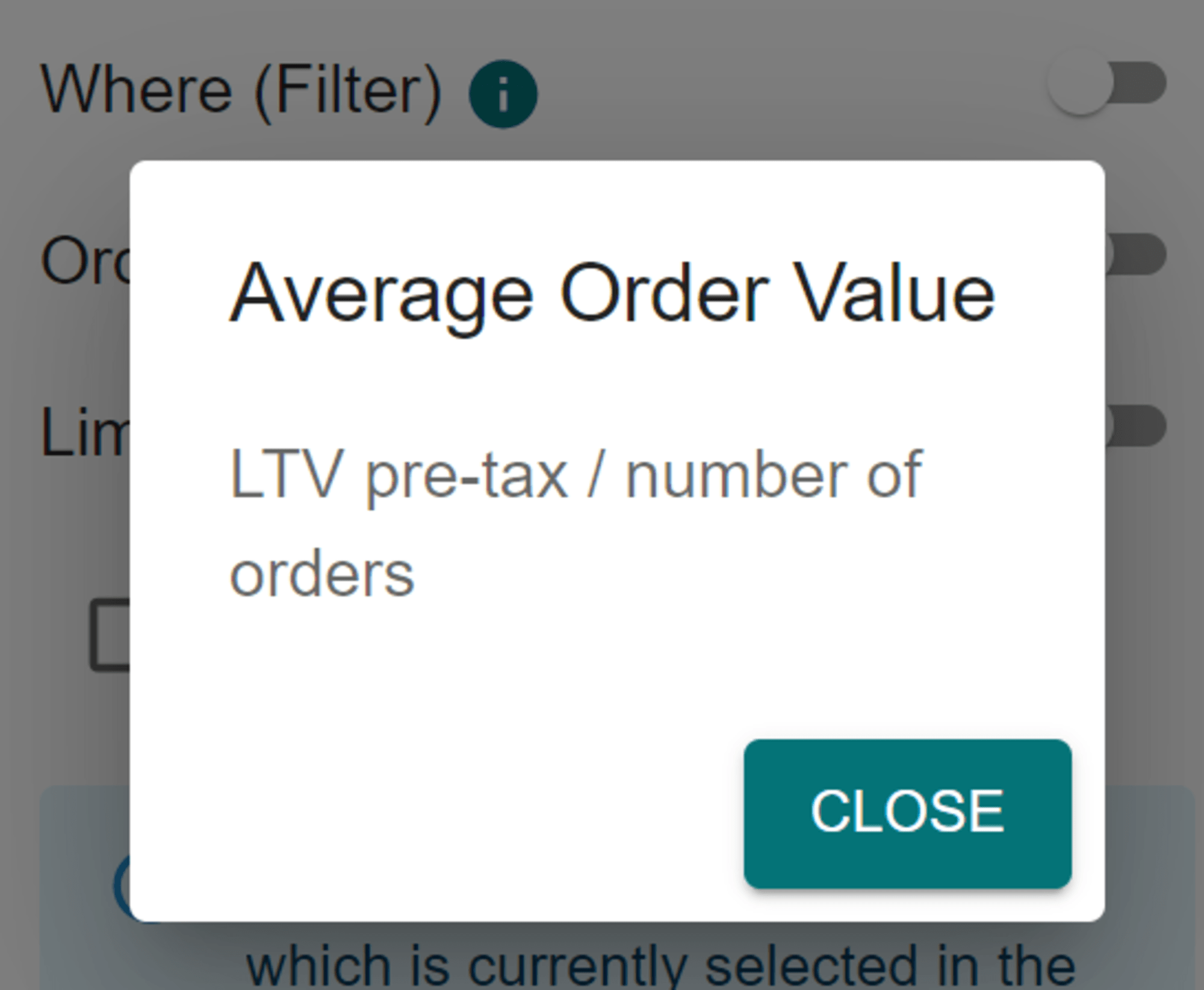
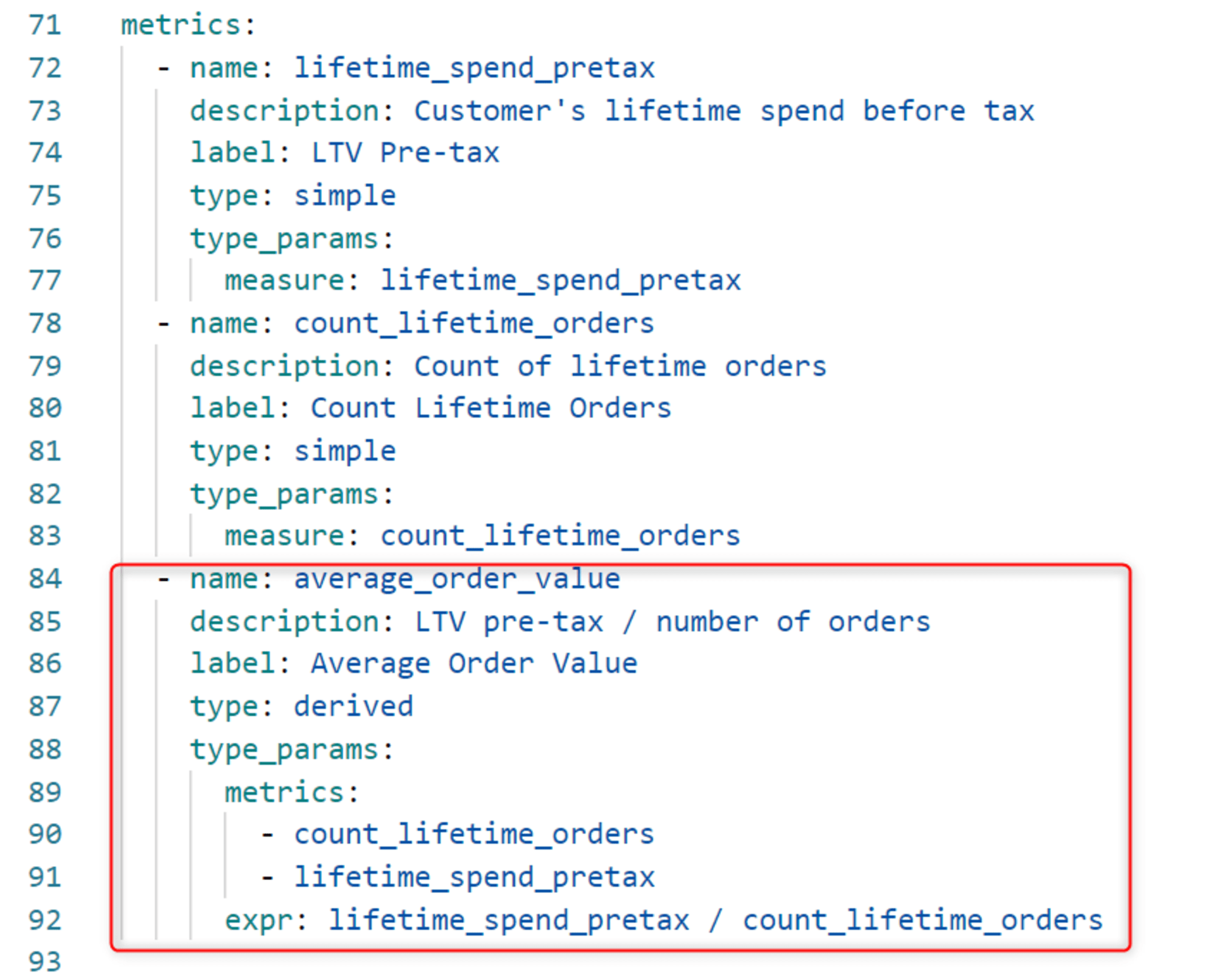
また、Descriptionを定義していないDimensionにも「i」のマークが表示されているので押してみると、下図のように表示されました。models上で各columnにdescriptionを定義していても表示されず、semantic_models上で対象のdimensionにもdescriptionを定義しておく必要があります。
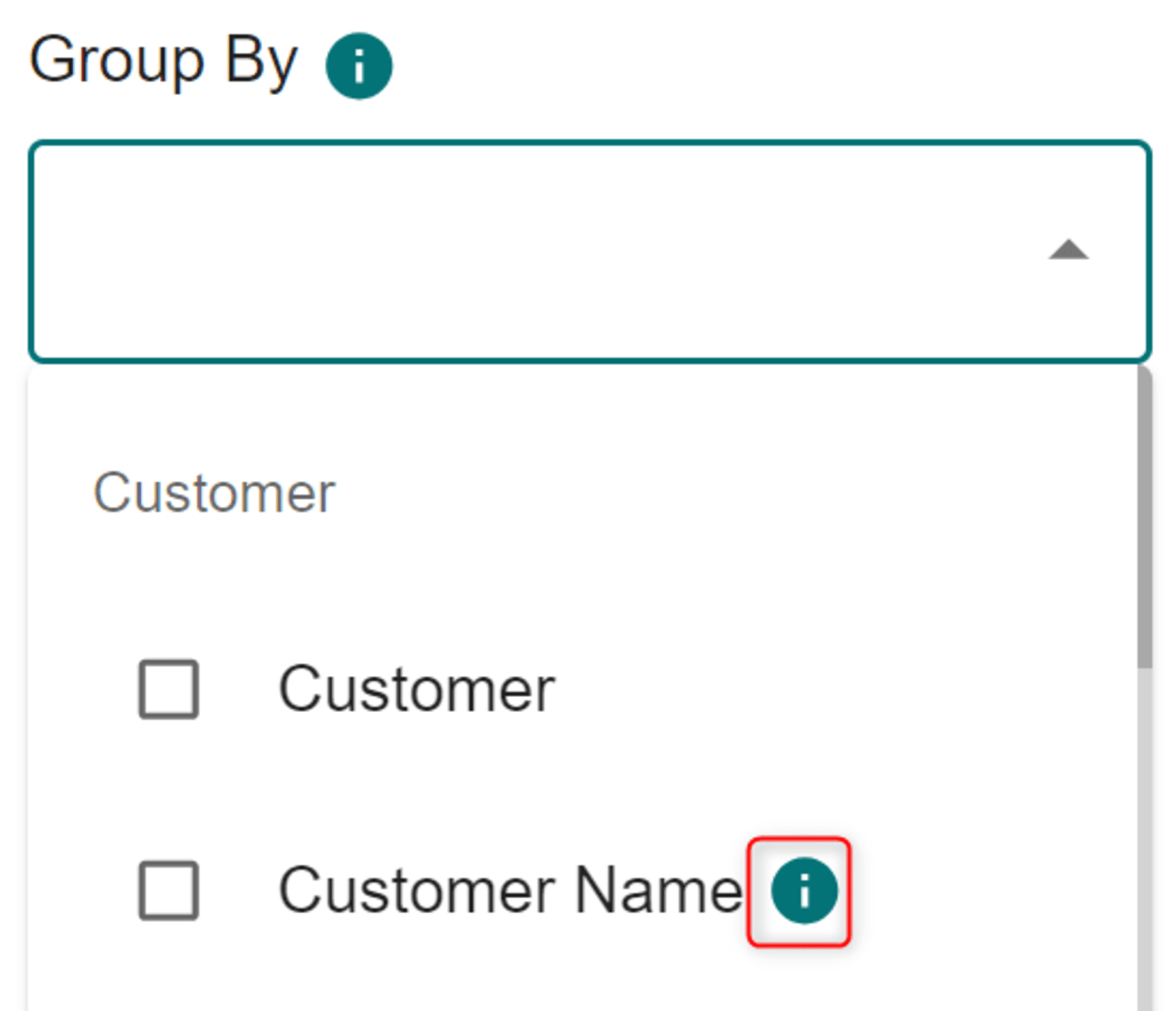
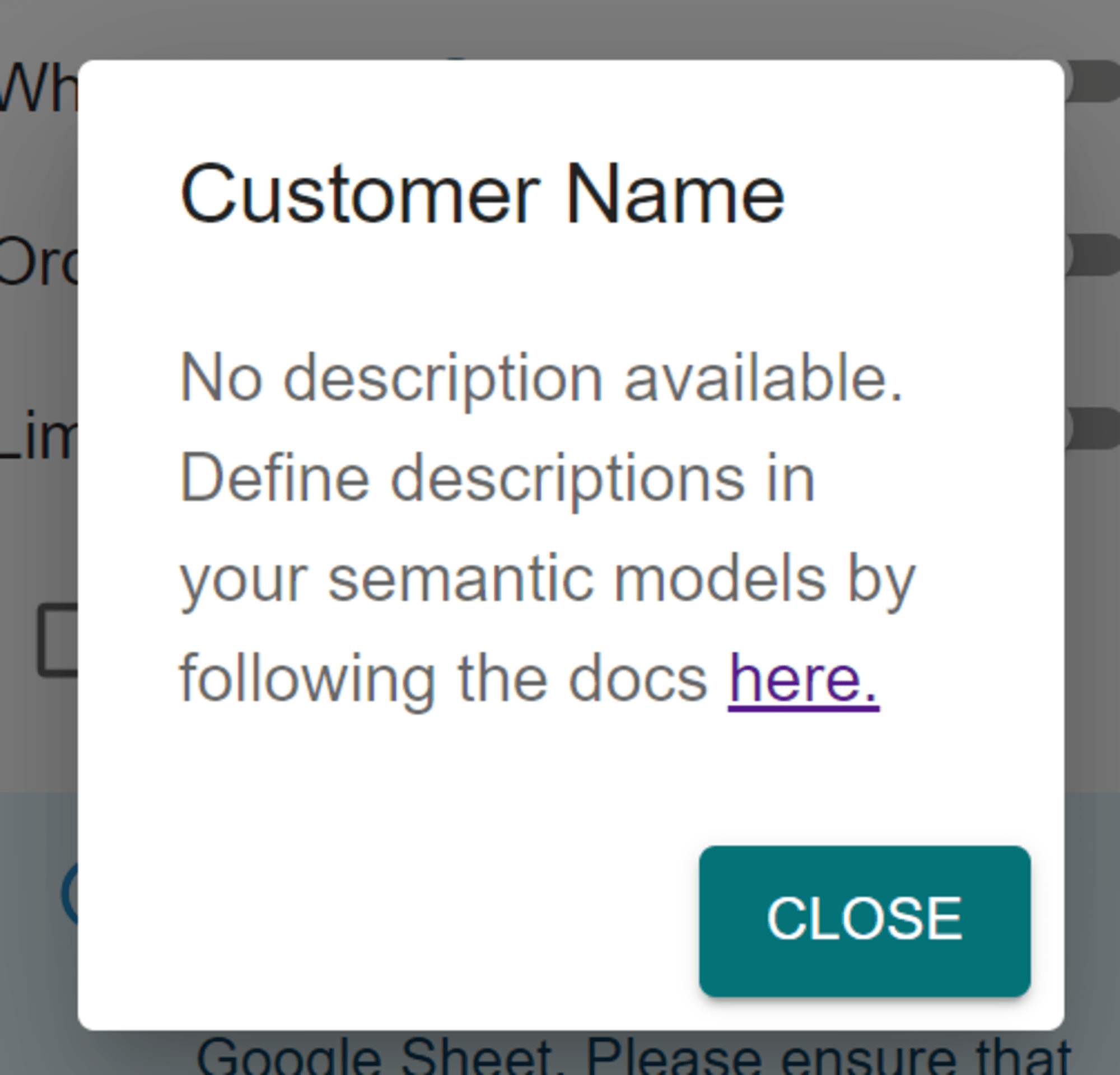
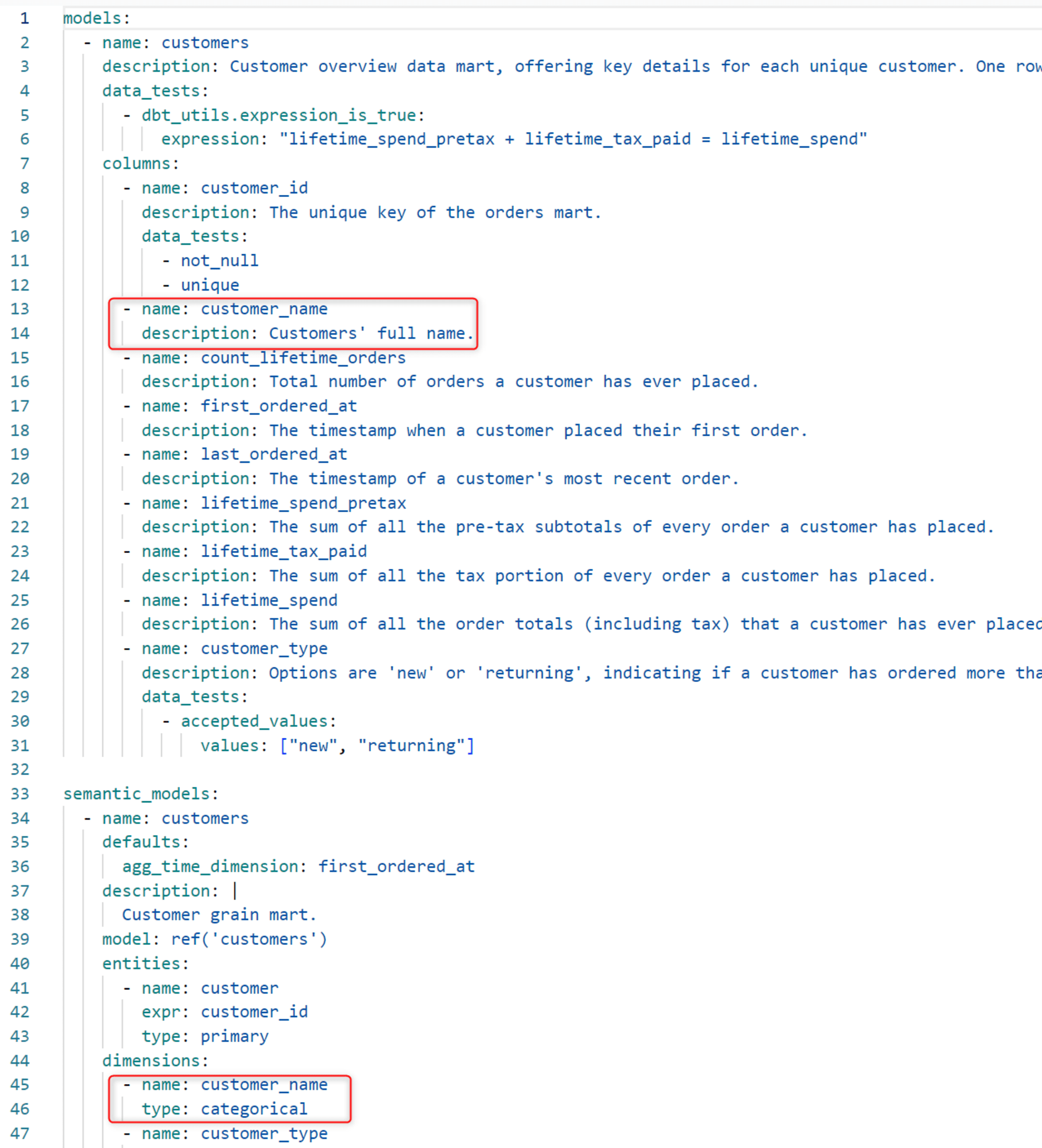
最後に
簡単ではありますが、Googleスプレッドシートからdbt Semantic Layerへ接続時にMetricsやDimensionで定義したdescriptionが閲覧できるようになったので、試してみました。
Descriptionを外部ツールから閲覧できることで「このMetricsはなんだろう?」と思ったときにすぐ表示できますし、こういった機能はもっと拡張していって欲しいですね!



![[Tips] dbt のドキュメントをStreamlitで表示する方法](https://images.ctfassets.net/ct0aopd36mqt/wp-refcat-img-a0f70de29a00d596aa50512303131e72/2fcbfee571e6db80cd904c3c64f7cecc/dbt-1200x630-1.jpg)
